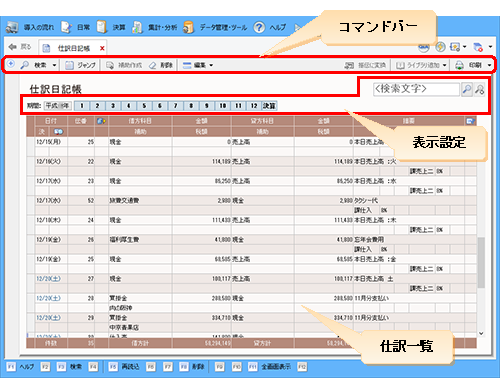
[仕訳日記帳]ウィンドウは、簡易帳簿と異なり、すべての取引を扱える帳簿です。日々の取引を[仕訳日記帳]ウィンドウのみで入力することも可能ですが、会計業務に慣れていない方には、他の帳簿や伝票の利用をお勧めします。
取引の入力に[仕訳日記帳]ウィンドウを使用しない場合でも、入力した仕訳の確認、編集などを行う場合は[仕訳日記帳]ウィンドウが便利です。他の帳簿や伝票で入力された取引は、すべて[仕訳日記帳]ウィンドウに転記されているからです。
[仕訳日記帳]ウィンドウを表示するには、ナビゲーションバーの分類[メニュー]から、[帳簿・伝票]→[仕訳日記帳]をクリックします。
●[仕訳日記帳]ウィンドウ
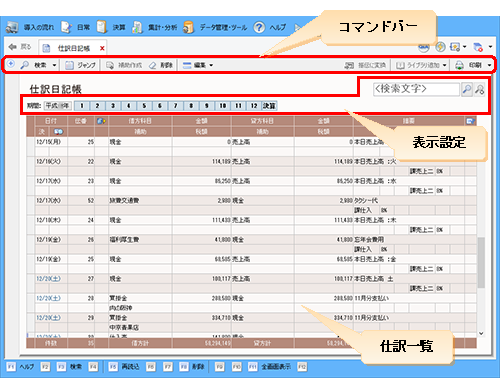
●コマンドバー
ボタン | 概要 | |||||||||||||||||||||
| クリックすると、検索条件の一覧(スマートリスト)が表示されます。 | |||||||||||||||||||||
[検索][解除] | 通常は[検索]ボタンが表示され、検索中は[解除]ボタンが表示されます。 [検索]ボタンをクリックすると[検索条件]ダイアログが表示されます。 [解除]ボタンをクリックすると、検索状態が解除されます。 ▼をクリックすると次のボタンが表示されます。
| |||||||||||||||||||||
[ジャンプ] | 指定した日付の仕訳に移動します。 | |||||||||||||||||||||
[補助作成] | [補助作成]ダイアログで、選択中の科目の補助科目を追加できます。ただし、いくつかの項目については、科目を追加した後、[科目設定]ウィンドウで設定する必要があります。 | |||||||||||||||||||||
[削除] | 選択した値、または行を削除します。 | |||||||||||||||||||||
[編集] | クリックすると、次のボタンが表示されます。
| |||||||||||||||||||||
[振伝に変換] | [振伝に変換]ダイアログで、選択中の仕訳を振替伝票に変換することができます。 | |||||||||||||||||||||
[ライブラリ追加] | クリックすると、次のボタンが表示されます。
[仕訳ライブラリ登録]ダイアログが表示され、選択した仕訳を仕訳ライブラリに登録できます。
[摘要ライブラリ登録]ダイアログが表示され、選択した摘要を摘要ライブラリに登録できます。 | |||||||||||||||||||||
[印刷] | クリックすると、[印刷]ダイアログが表示されます。 ▼をクリックすると次のボタンが表示されます。
|
●表示設定
項目 | 概要 |
[期間] | 取引を入力・編集する月度を選択します。複数の月度(期間)を選択する場合は、ドラッグします。[決算]は決算仕訳を表します。決算仕訳も含めたすべての仕訳(期間)を選択したい場合は、一番左にある会計年度が表示されているボタンをクリックします。 |
かんたん検索入力欄 | 入力したキーワードを含む仕訳を検索します。 キーワードを入力したら、 |
●仕訳一覧:1件の仕訳を構成する項目
項目 | 概要 |
行セレクタ | 行の先頭にある縦長の領域。 クリックすると、行全体を選択できます。ドラッグすると、複数の行を選択できます。 |
[日付] | 取引が発生した日付を指定します。 初期値は、本日の日付になります。直接日付を指定したり、カレンダーで指定することができます。 |
[決] | 決算仕訳かどうかを指定します(詳細)。 チェックを付けると、決算仕訳とみなされ、[日付]が期末日に変わります。 |
[仕訳ファインダ]ボタン(虫眼鏡のアイコン)。 入力した検索語句が[摘要]に含まれている仕訳を検索できます。前年度の会計データがある場合は、前年度の仕訳も検索の対象にすることができます。効率的に仕訳を入力したいときに威力を発揮する機能です。 | |
[伝番] | 仕訳の伝票番号。 新しい取引を入力するたびに、自動的に番号が割り振られますが、半角6桁までの数字を入力することもできます。初期設定では、月ごとに1からの連番が振られます。この真下にある項目は、表示中の仕訳の作成元([振替伝票]ウィンドウなら「振替」など)を示しています。 |
[仕訳ライブラリ]ボタン。 仕訳ライブラリに登録した取引を一覧から選択できます。仕訳ライブラリに仕訳が1件も登録されていないときは、ボタンはクリックできません。 | |
[借方科目]と(真下の)[補助] | 一覧から、借方に指定する勘定科目を選択します。 選択した勘定科目に補助科目が登録されているときは、その下の[補助]で補助科目を選択できます。 |
(借方科目の)[金額]と[税額] | 借方科目に対応する、半角10桁(負は9桁)までの金額を入力します。 [税区分]右隣(税計算区分)の内容によっては、税額も入力できます。税計算区分が「内税」のときは、税額の先頭に「(」が付きます。 |
[貸方科目]と(真下の)[補助] | 一覧から、貸方に指定する勘定科目を選択します。 選択した勘定科目に補助科目が登録しているときは、その下の[補助]で補助科目を選択できます。 |
(貸方科目の)[金額]と[税額] | 貸方科目に対応する、半角10桁(負は9桁)までの金額を入力します。 [税区分]右隣(税計算区分)の内容によっては、税額も入力できます。税計算区分が「内税」のときは、税額の先頭に「(」が付きます。 |
[摘要] | 仕訳に関する注意事項を、36文字までで入力できます。 摘要ライブラリに摘要が登録されているときは、ここから選択することができます。 |
(左の)[税区分] | 借方の金額に対する税区分と税率を選択します。 選択した区分によっては、右隣(税計算区分)で「内税」「外税」「別記」を選択できます。 ※税率の初期表示は、日付と借方科目により自動で変更されます。 |
(右の)[税区分] | 貸方の金額に対する税区分と税率を選択します。 選択した区分によっては、右隣(税計算区分)で「内税」「外税」「別記」を選択できます。 ※税率の初期表示は、日付と貸方科目により自動で変更されます。 |
| [仕訳メモ]ボタン。 仕訳メモを入力します。 [摘要]に入力しきれなかった注意事項などを、180文字までで入力できます。1文字でも入力すると、以後ここに仕訳メモのアイコンが表示されます。
|
クリックすると、付箋(ふせん、マーク)を付けることができます。クリックするたびに、「なし→赤→黄→緑→水→紫→桃→なし」の順に色が切り替わります。 |